

|
Windows 10是美國微軟公司研發的跨平臺及設備應用的操作系統。是微軟發布的最后一個獨立Windows版本。Windows 10共有7個發行版本,分別面向不同用戶和設備。截止至2018年3月7日,Windows 10正式版已更新至秋季創意者10.0.16299.309版本,預覽版已更新至春季創意者10.0.17120版本
Win10刪除休眠文件我們都知道電腦有休眠文件,而且占的空間比較大,那么如果不用休眠功能的朋友,該怎么刪除呢,下面我們就看看win10刪除hiberfil.sys休眠文件的方法。 注意,要找到hiberfil.sys文件,可以在文件夾選項中,取消勾選“隱藏受保護的系統文件”,或者用winrar軟件定位到系統盤,查看這個文件。 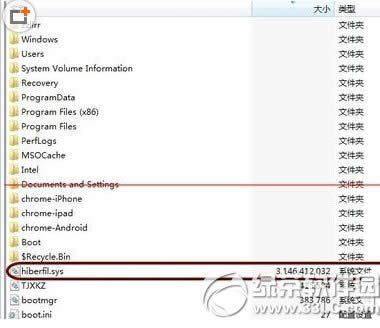 2、下面,我們使用命令行工具,來徹底關閉Windows的休眠功能,并且希望徹底刪除這個體積超大的文件。首先,打開系統開始菜單中的運行(可以按下快捷鍵Windows+R),然后輸入cmd,并按下回車鍵確定。 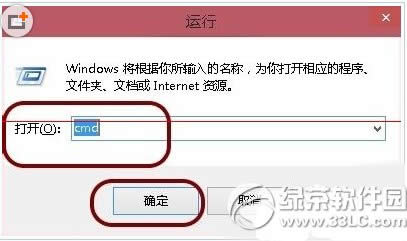 3、進入命令行界面。 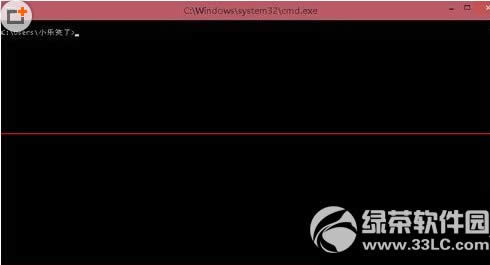 4、命令窗口中輸入 powercfg -h off,即可關閉休眠功能,同時 Hiberfil.sys 文件也會自動刪除。 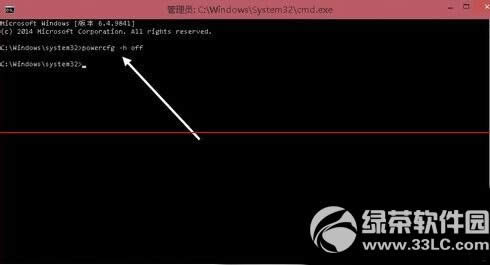 5、當然,上述方法可能不湊效,因為從Win7開始,一些程序運行必須以管理員的身份運行。 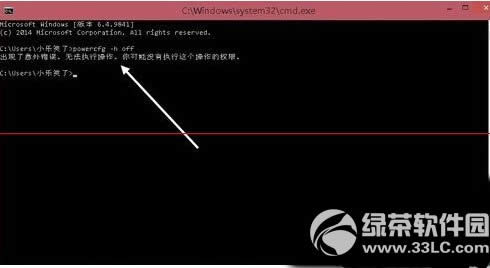 6、這時,可以找到系統盤文件夾Windows/system32中的cmd.exe文件,或者在開始菜單中,找到所有程序 > 附件 > 命令提示符圖標 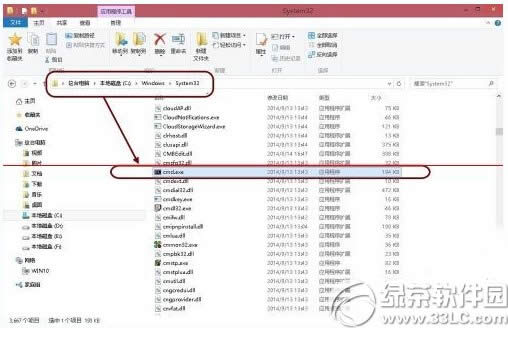 7、右擊在彈出菜單中,點擊“以管理員身份運行”。然后執行上述的命令行任務,即可成功刪除Windows系統休眠文件hiberfil.sys 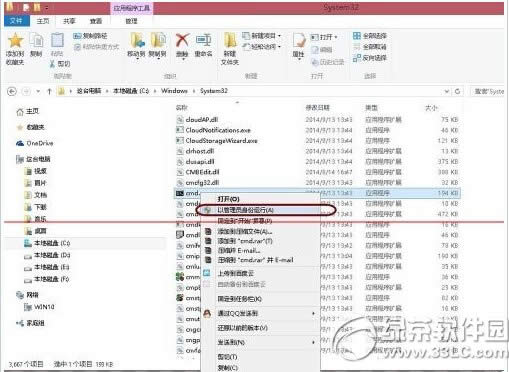 提示:開啟休眠功能,在cmd 命令窗口中輸入 powercfg -h on ,就能開啟休眠功能。 新技術融合:在易用性、安全性等方面進行了深入的改進與優化。針對云服務、智能移動設備、自然人機交互等新技術進行融合。Windows 10所新增的Windows Hello功能將帶來一系列對于生物識別技術的支持。除了常見的指紋掃描之外,系統還能通過面部或虹膜掃描來讓你進行登入。當然,你需要使用新的3D紅外攝像頭來獲取到這些新功能。 |
溫馨提示:喜歡本站的話,請收藏一下本站!